Configuratie van IPv4 LAN op RV130 en RV130W
Doel
Op de pagina LAN Configuration kunt u de LAN-interface van de router configureren. Een interface kan één primair IP-adres en meerdere secundaire adressen hebben. Alle netwerkapparaten op een interface moeten hetzelfde primaire IP-adres hebben, omdat de pakketten die door het apparaat worden gegenereerd altijd het primaire IPv4-adres gebruiken. Elk IPv4-pakket is gebaseerd op de informatie van een IP-adres van een bron of een bestemming.
Het doel van dit document is u te tonen hoe u de IPv4 LAN-instellingen kunt configureren op RV130 en RV130W.
Toepasselijke apparaten
•RV130
RV130W
Configuratie van IPv4 LAN-instellingen
IPv4-configuratie
Stap 1. Meld u aan bij het hulpprogramma voor webconfiguratie en kies Netwerken > LAN > LAN Configuration. De pagina LAN Configuration verschijnt:

Stap 2. Selecteer een VLAN-id in de vervolgkeuzelijst VLAN.
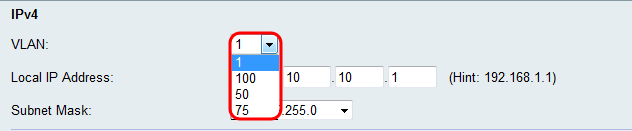
N.B.: Raadpleeg VLAN-lidmaatschap op de RV130 en RV130W voor het toevoegen van VLAN’s.
Stap 3. Voer het gewenste IP-adres voor uw router in.

N.B.: Als het lokale IP-adres wordt gewijzigd, reageert de browser niet wanneer op de knop Opslaan wordt geklikt om de wijzigingen toe te passen. Het nieuwe IP-adres moet worden gebruikt om opnieuw verbinding te maken met het configuratiehulpprogramma. Als bijvoorbeeld het lokale IP-adres wordt gewijzigd van 192.168.1.1 (standaard) in 10.0.0.1, dan moet het IP-adres van de computer die op de router is aangesloten worden gewijzigd (of moet IP-adres worden vrijgegeven en vernieuwd indien verbonden via DHCP), zodat het in het 192.168.1.x-subnet staat. Gebruik vervolgens http://10.0.0.1 in de browser om verbinding te maken met het hulpprogramma.
Stap 4. Selecteer een subnetmasker in de vervolgkeuzelijst Subnetmasker. Subnetmaskers die een eindcijfer van een lagere waarde hebben, maken het mogelijk dat een groter bereik van IP's tot dat subnet behoort. Bijvoorbeeld 255.255.255.0 ondersteunt 254 host-IP’s en 255.255.255.128 ondersteunt 126 host-IP’s.

Configuratie van serverinstellingen (DHCP)
Stap 1. Selecteer een van de gewenste keuzerondjes in het gedeelte DHCP-server.

De beschikbare opties worden als volgt gedefinieerd:
· Inschakelen — Hiermee kan de router fungeren als DHCP-server. Ga verder met Stap 3 als u deze optie kiest.
· Uitschakelen — Kies deze optie als de computers in het netwerk zijn geconfigureerd met statische IP-adressen op een afzonderlijke DHCP-server. Ga verder met Stap 9 als u deze optie kiest.
· DHCP Relay — De Dynamic Host Configuration Protocol (DHCP)-servers bieden configuratieparameters voor DHCP-clients. Wanneer DHCP-clients en bijbehorende servers niet op hetzelfde IP-netwerk of dezelfde subnetserver verblijven, kan een DHCP-relay-agent DHCP-berichten tussen die clients overdragen.
Stap 2. Als DHCP Relay in Stap 1 is geselecteerd, voert u het IP-adres van de externe DHCP-server in het veld Remote DHCP Server in. Naar stap 9.

Stap 3. Als de optie Inschakelen in stap 1 is geselecteerd, kiest u een nummer voor het laatste octet van uw IP-adres in het veld IP-adres starten. Het nummer stelt een beginnend IP-adres in door de decimale waarde toe te voegen aan de lokale host.

Stap 4. Als Inschakelen is geselecteerd in Stap 1, stelt u het maximumaantal clients in dat een IP-adres van uw router kan ontvangen in het veld Maximum aantal DHCP-gebruikers.

Stap 5. Als de optie Inschakelen is geselecteerd in stap 1, voert u de hoeveelheid tijd (in minuten) in die een netwerkgebruiker kan verbinden met de router met het dynamisch toegewezen adres in het veld Clientleasetijd. De standaardinstelling is 1440 minuten. U kunt kiezen tussen een bereik van 1 tot 9999 minuten voor de client lease.

Stap 6. Selecteer een DNS-bronserver in het vervolgkeuzemenu DNS-server.
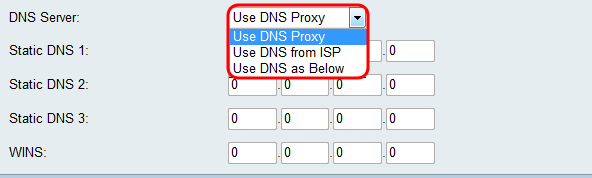
De beschikbare opties worden als volgt gedefinieerd:
· Gebruik DNS Proxy — Relay DNS-verzoeken naar het huidige openbare netwerk DNS-server voor de proxy en antwoord als DNS-resolutie naar de clientapparaten op het netwerk. Ga verder naar stap 9 als dit is gekozen.
· Gebruik DNS van ISP — Gebruik het DNS adres dat door Internet Service Provider (ISP) wordt verstrekt. Naar stap 9.
· Gebruik DNS zoals hieronder — gebruik het DNS-adres dat in het veld Statische DNS-server voor IP-adres is gespecificeerd.
Stap 7. Als Gebruik DNS zoals hieronder is geselecteerd in stap 6, voert u de statische DNS-IP-adressen in het veld Statische DNS (1-3) in.
Opmerking: Er worden meerdere statische DNS-velden geleverd omdat het gebruikelijk is om extra DNS-servers te configureren voor redundantie, waardoor de downtime wordt beperkt als een van de DNS-servers onverwacht daalt.

Stap 8. Als DNS gebruiken zoals hieronder is geselecteerd in stap 6, voert u het IP-adres WINT in het veld WINT in. De Windows Internet Naming Service (WINS) beheert elke apparaatinteractie met internet. WINS gebruikt een gedistribueerde database die automatisch wordt bijgewerkt met de namen van computers die momenteel beschikbaar zijn en het IP-adres dat aan elke computer is toegewezen.

Stap 9. Klik op Opslaan om de configuratie op te slaan.
Revisiegeschiedenis
| Revisie | Publicatiedatum | Opmerkingen |
|---|---|---|
1.0 |
12-Dec-2018 |
Eerste vrijgave |
 Feedback
Feedback